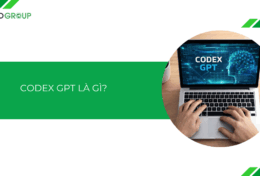Bạn có bao giờ cảm thấy “bị ngộp” giữa hàng chục file PDF, tài liệu Google Docs và vô số ghi chú rời rạc? Việc tìm kiếm một thông tin cụ thể trong mớ hỗn độn đó tốn quá nhiều thời gian và các Chatbot AI thông thường lại trả lời dựa trên kiến thức chung, không phải tài liệu của bạn. Google đã giải quyết vấn đề này với NotebookLM, một trợ lý nghiên cứu AI được thiết kế để “trò chuyện” và “tư duy” dựa trên chính nguồn tài liệu bạn cung cấp. Vậy cụ thể NotebookLM là gì?
Tổng quan về NotebookLM
NotebookLM là gì?
NotebookLM là một công cụ ghi chú và tổng hợp kiến thức được phát triển bởi Google. Công cụ này được tích hợp trí tuệ nhân tạo (AI) để giúp người dùng phân tích, tóm tắt và tạo nội dung dựa trên tài liệu của chính họ. Thay vì chỉ là một ứng dụng ghi chú thông thường, NotebookLM hoạt động như một “trợ lý nghiên cứu cá nhân”, cho phép bạn tải lên các tệp Google Docs, PDF hoặc văn bản, sau đó AI sẽ đọc hiểu, rút gọn thông tin và trả lời câu hỏi liên quan đến nội dung đó.
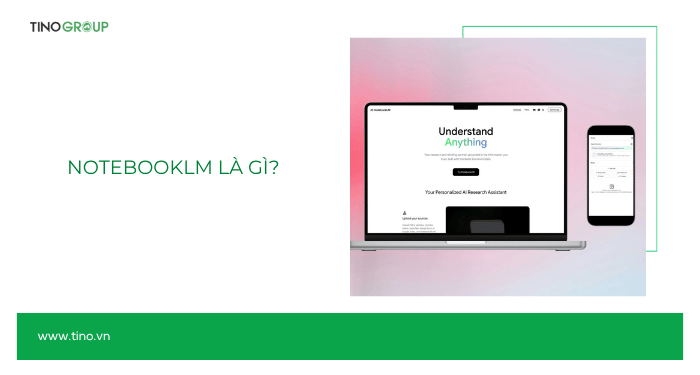
Điểm đặc biệt của NotebookLM nằm ở khả năng hiểu ngữ cảnh sâu trong tài liệu bạn cung cấp, giúp tạo ra câu trả lời chính xác và phù hợp hơn nhiều so với chatbot AI thông thường. Nhờ vậy, công cụ này được xem là giải pháp hỗ trợ học tập, nghiên cứu và làm việc hiệu quả, đặc biệt hữu ích cho sinh viên, nhà báo, nhà nghiên cứu và người sáng tạo nội dung trong thời đại AI.
NotebookLM hoạt động như thế nào?
Khi bạn tải lên các tệp như Google Docs, PDF hoặc ghi chú văn bản, hệ thống sẽ tự động đọc hiểu toàn bộ nội dung, nhận diện chủ đề, khái niệm và các mối liên hệ quan trọng bên trong.
Sau đó, AI của Google sẽ xây dựng một mô hình kiến thức riêng dựa trên những dữ liệu bạn đã cung cấp. Nhờ đó, NotebookLM có thể tóm tắt thông tin, trả lời câu hỏi, so sánh dữ liệu hoặc tạo nội dung mới mà vẫn giữ đúng ngữ cảnh và phong cách của tài liệu gốc.
Người dùng có thể tương tác với NotebookLM giống như trò chuyện với một chuyên gia – bạn chỉ cần đặt câu hỏi như “Tóm tắt chương 3 của báo cáo này giúp tôi” hoặc “Phân tích điểm khác biệt giữa hai tài liệu này” và AI sẽ phản hồi tức thì.
5 tính năng nổi bật của NotebookLM
#1. “Grounding” (Neo-cứ) vào nguồn cung cấp
NotebookLM chỉ sử dụng các tài liệu bạn tải lên (gọi là “nguồn”) để trả lời câu hỏi. Vì AI bị giới hạn trong phạm vi kiến thức bạn cung cấp nên nó không thể “bịa” ra thông tin hoặc trả lời dựa trên kiến thức chung từ internet (trừ khi bạn cho phép).
Bạn có thể tải lên các nguồn như:
- Google Docs
- File PDF
- File văn bản (.txt)
- Dán (paste) văn bản trực tiếp
- Các trang web (URL)
#2. Trích dẫn nguồn (Citations) trực quan
Mỗi khi đưa ra câu trả lời, NotebookLM sẽ kèm theo các trích dẫn [1], [2] chỉ rõ thông tin đó được lấy từ đoạn nào, trong tài liệu nào. Điều này cực kỳ quan trọng để:
- Kiểm chứng nhanh: Bạn có thể nhấp vào trích dẫn để xem ngay lập tức đoạn văn gốc.
- Tăng độ tin cậy: Bạn luôn biết AI lấy thông tin từ đâu, đảm bảo tính chính xác tuyệt đối.
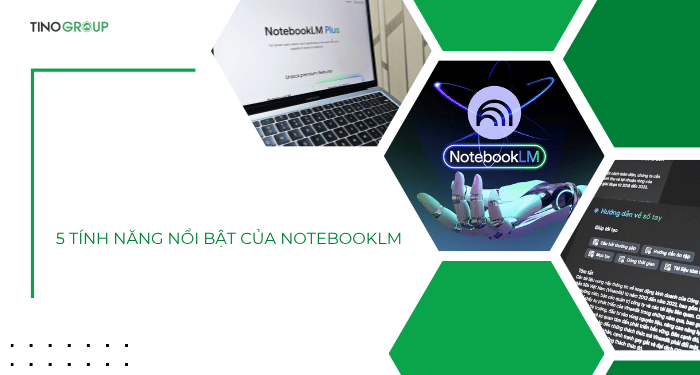
#3. Khả năng tổng hợp và tạo sinh thông minh
NotebookLM không chỉ tìm kiếm mà còn “tư duy” trên tài liệu của bạn để tạo ra nội dung mới hữu ích. Khi bạn thêm một nguồn, công cụ sẽ tự động tạo ra một tóm tắt ban đầu. Hơn nữa, NotebookLM cung cấp các gợi ý hành động (action chips) như:
- Tóm tắt: Yêu cầu AI tóm tắt toàn bộ tài liệu hoặc một chủ đề cụ thể.
- Tạo hướng dẫn học tập: Tự động tạo ra danh sách các thuật ngữ chính, khái niệm quan trọng và câu hỏi ôn tập dựa trên tài liệu (cực kỳ hữu ích cho sinh viên).
- Tạo đề cương: Phác thảo cấu trúc chính của tài liệu.
- Tạo câu hỏi thường gặp: Tự động đề xuất các câu hỏi và câu trả lời dựa trên nội dung.
#4. Hỏi đáp chéo trên nhiều nguồn
Bạn có thể tải lên nhiều tài liệu (ví dụ: 5 file PDF và 2 trang web) vào cùng một “Notebook” và đặt câu hỏi. NotebookLM sẽ tổng hợp thông tin từ tất cả các nguồn đó để đưa ra câu trả lời toàn diện.
Ví dụ: Bạn có thể tải lên 3 bài báo khoa học và hỏi: “So sánh phương pháp luận được sử dụng trong cả ba tài liệu này.“
#5. Lưu trữ và ghi chú thông minh
Khi bạn nhận được một câu trả lời ưng ý từ AI, bạn có thể “Lưu” (Save) câu trả lời đó thành một Ghi chú (Note). Các ghi chú này được lưu lại trong một không gian riêng, cho phép bạn sắp xếp, biên tập lại, và kết hợp các ý tưởng từ AI với suy nghĩ của riêng bạn. Dần dần, bạn có thể xây dựng một tài liệu hoàn toàn mới dựa trên việc chắt lọc thông tin từ các nguồn gốc.
Những lợi ích khi sử dụng NotebookLM
Độ chính xác và tin cậy tuyệt đối
NotebookLM chỉ dựa trên tài liệu bạn cung cấp, không lấy dữ liệu từ Internet, nên loại bỏ gần như hoàn toàn hiện tượng “AI bịa thông tin”. Bạn có thể yên tâm rằng mọi câu trả lời đều được rút ra trực tiếp từ nguồn của chính bạn – chính xác, minh bạch và đáng tin cậy.
Tiết kiệm tối đa thời gian nghiên cứu
Thay vì đọc hàng trăm trang tài liệu, bạn chỉ cần đặt câu hỏi trực tiếp cho NotebookLM. AI sẽ nhanh chóng tìm, trích xuất và tóm tắt thông tin bạn cần.
Ví dụ: hỏi “Quan điểm của tác giả X về vấn đề Y trong chương 3 là gì?” – và bạn có câu trả lời ngay, không cần “mò kim đáy bể”.
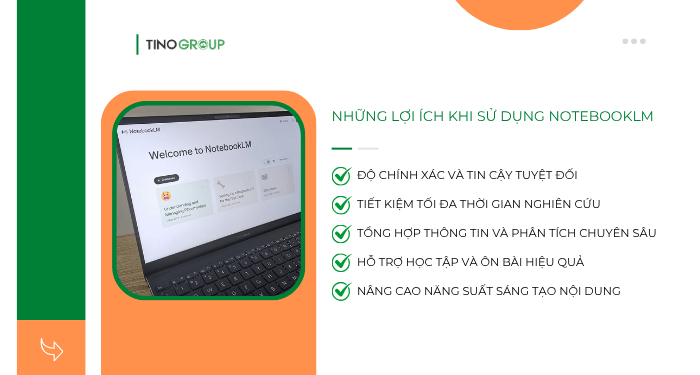
Tổng hợp thông tin và phân tích chuyên sâu
NotebookLM không chỉ tìm kiếm, mà còn kết nối và phân tích dữ liệu từ nhiều nguồn khác nhau.
Ví dụ: Bạn tải lên các báo cáo marketing và doanh số, rồi hỏi “Chiến lược A ảnh hưởng thế nào đến kết quả Quý 2?”, AI sẽ tổng hợp mối liên hệ rõ ràng giữa các tài liệu cho bạn.
Hỗ trợ học tập và ôn bài hiệu quả
Tính năng Study Guide giúp sinh viên và nhà nghiên cứu học nhanh hơn bằng cách tự động tạo:
- Thuật ngữ chính (Key Terms): tóm tắt các khái niệm quan trọng.
- Câu hỏi ôn tập: giúp củng cố và kiểm tra mức độ hiểu bài.
Nâng cao năng suất sáng tạo nội dung
NotebookLM không chỉ giúp bạn hiểu thông tin, mà còn hỗ trợ tạo ra nội dung mới dựa trên dữ liệu đã xác thực. Bạn có thể yêu cầu AI viết bản thảo email, bài blog, đề cương thuyết trình hoặc lưu lại phản hồi của AI để xây dựng tài liệu hoàn chỉnh của riêng mình.
Chi phí sử dụng NotebookLM như thế nào? Có miễn phí không?
Gói miễn phí (NotebookLM)
- Đây là điểm khởi đầu cho tất cả mọi người. Nếu bạn là sinh viên cần tóm tắt bài giảng, người viết nội dung cần nghiên cứu tài liệu, hay đơn giản là muốn thử nghiệm, phiên bản miễn phí là quá đủ.
- Số lượng Notebooks: 100 notebooks
- Nguồn: Giới hạn 50 nguồn tài liệu cho mỗi “notebook” (không gian làm việc) và 50 câu hỏi mỗi ngày.
- Tạo Audio: 3 lần/ngày
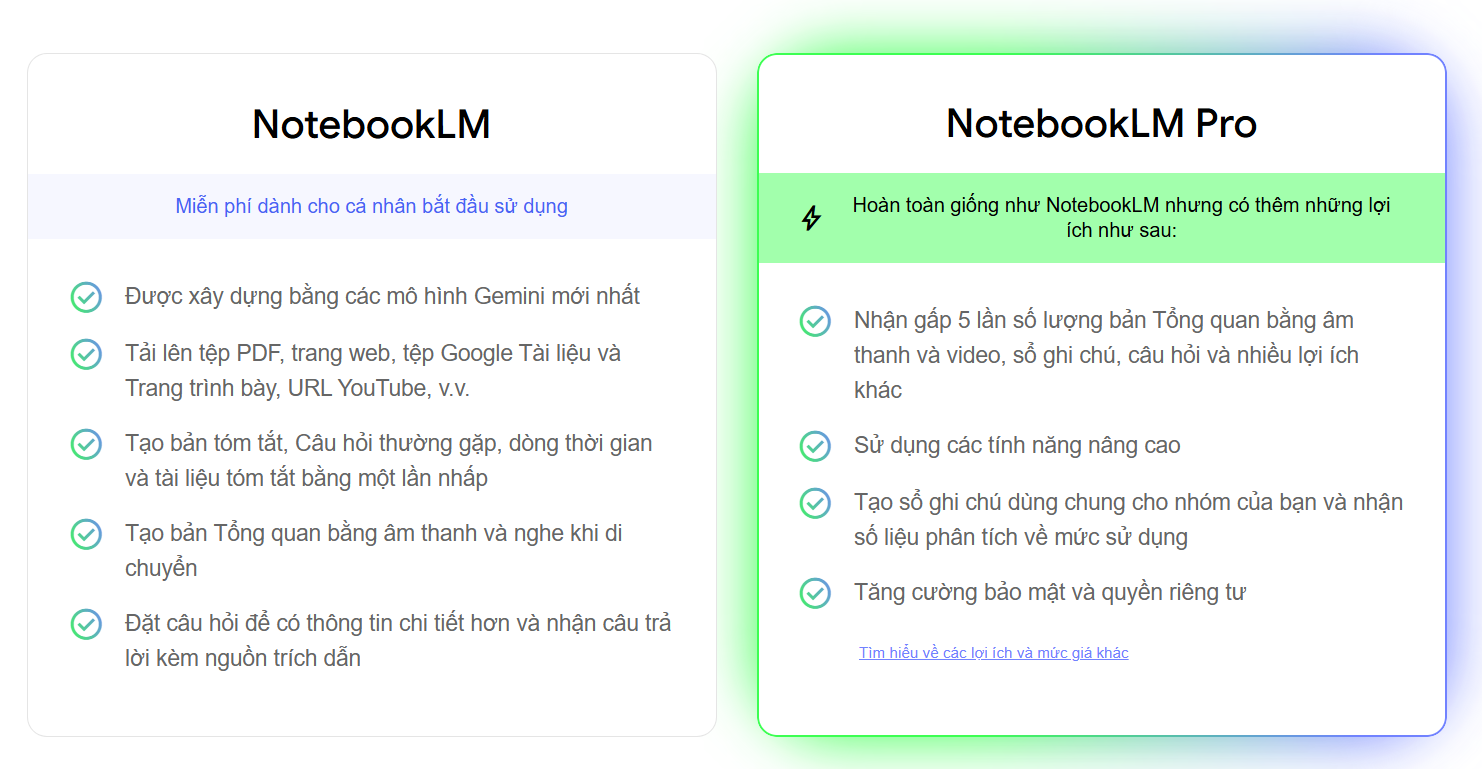
Gói trả phí cá nhân (NotebookLM Plus/Pro)
Bạn không mua riêng NotebookLM. Thay vào đó, bạn đăng ký gói Google One AI Premium. Khi mua gói này, bạn nhận được một bộ công cụ AI bao gồm:
- NotebookLM Plus/Pro (500 notebooks, tối đa 300 nguồn tài liệu, 500 câu hỏi/ngày và 20 lần tạo Audio/ngày).
- Gemini Advanced (mô hình AI trò chuyện mạnh mẽ nhất của Google).
- 2TB dung lượng lưu trữ Google One (dùng cho Drive, Photos, Gmail).
- Tích hợp Gemini vào Gmail, Docs, Slides…
Gói doanh nghiệp (Enterprise)
- Chỉ dành cho các tổ chức, công ty.
- Tập trung vào bảo mật, quản lý quyền truy cập của nhân viên, kiểm soát dữ liệu cấp doanh nghiệp và được tích hợp vào Google Workspace hoặc Google Cloud.
Lời khuyên: Hãy bắt đầu với phiên bản miễn phí. Bạn chỉ nên cân nhắc nâng cấp lên gói Google One AI Premium nếu bạn thấy mình thường xuyên sử dụng vượt quá giới hạn 50 nguồn tài liệu hoặc 50 câu hỏi mỗi ngày HOẶC nếu bạn cũng muốn sử dụng Gemini Advanced cho các tác vụ khác.
Xem thêm các tính năng Premium tại đây.
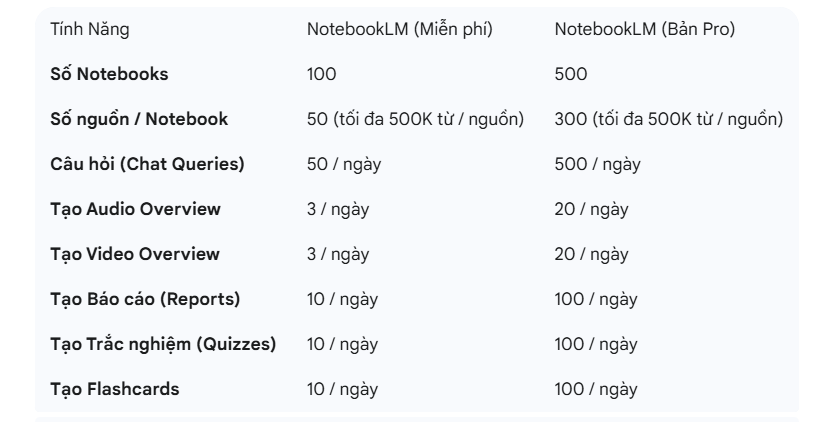
Hướng dẫn cách sử dụng NotebookLM chi tiết
Các bước sử dụng NotebookLM
Bước 1: Truy cập vào trang chủ của NotebookLM tại: https://notebooklm.google.com/
Bạn sẽ cần đăng nhập bằng tài khoản Google cá nhân (hoặc tài khoản Workspace/Google One nếu dùng bản trả phí).
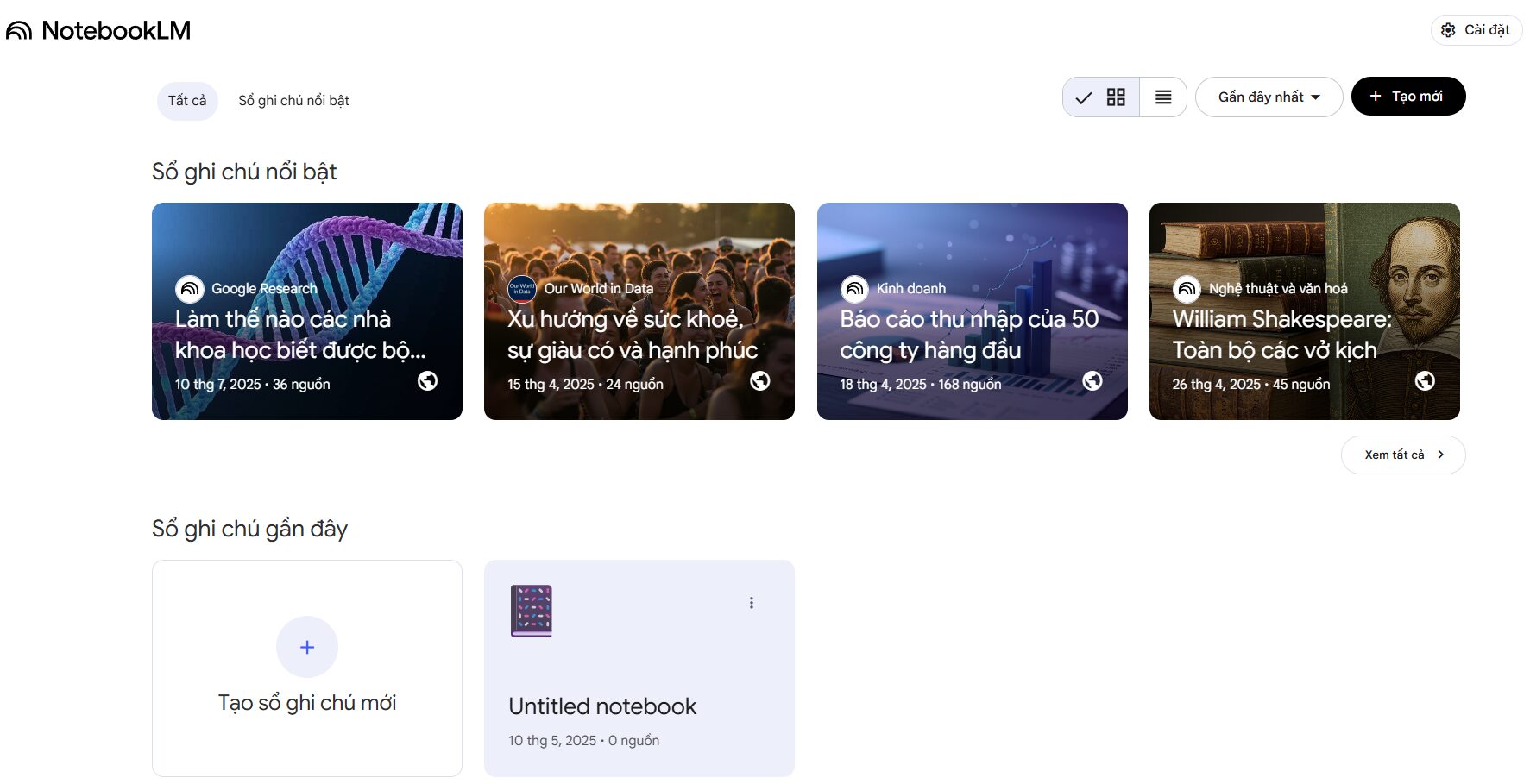
Bước 2: Trên giao diện chính, bạn sẽ thấy danh sách các “Notebook” (sổ tay) hiện có. Một “Notebook” là một không gian làm việc riêng biệt cho một dự án, một chủ đề, hoặc một bộ tài liệu cụ thể.
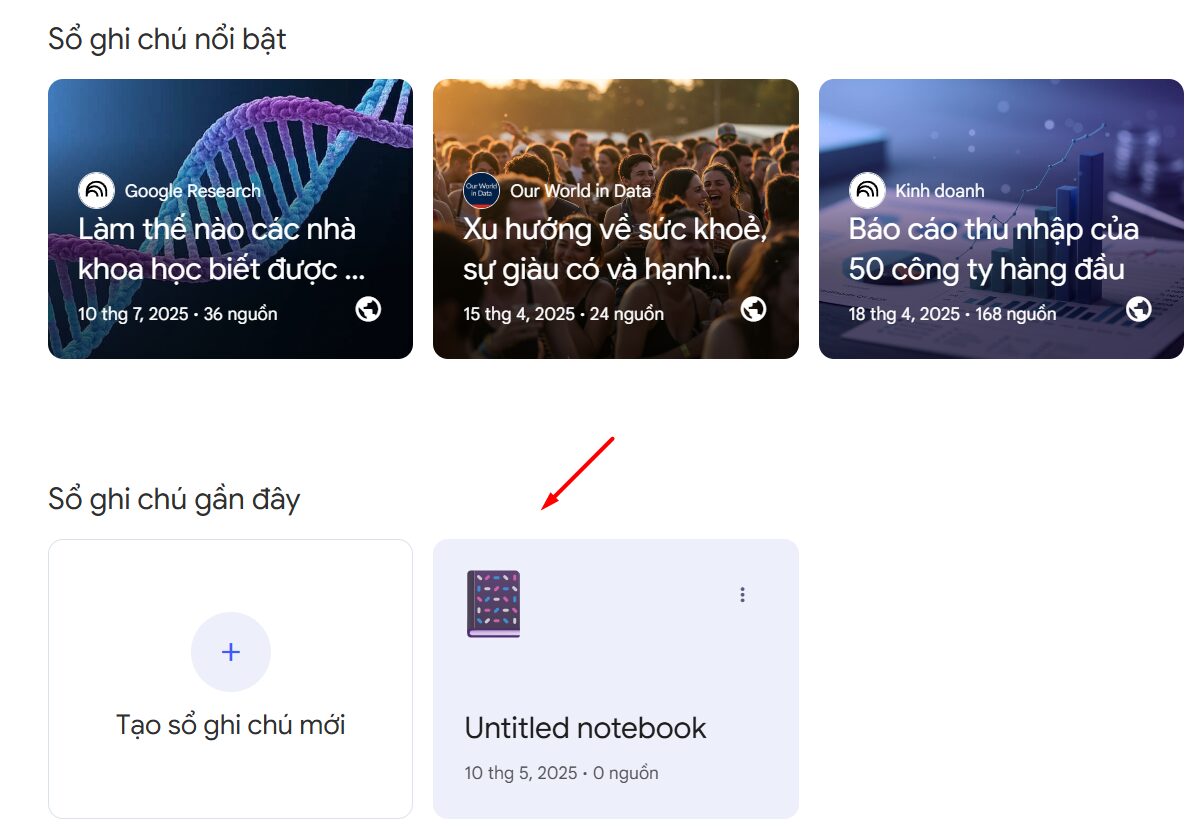
Nhấn vào “Tạo mới”.
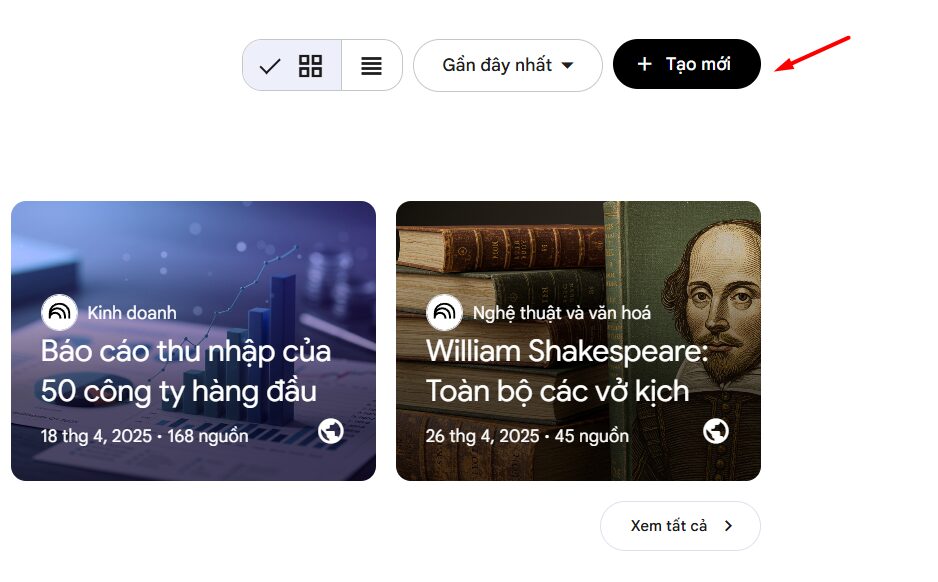
Bước 3: Đặt tên cho Notebook (ví dụ: “Nghiên cứu AI,” “Tài liệu ôn thi,” “Hợp đồng khách hàng X”) và bạn sẽ thấy một khu vực “Thêm một nguồn để bắt đầu”.
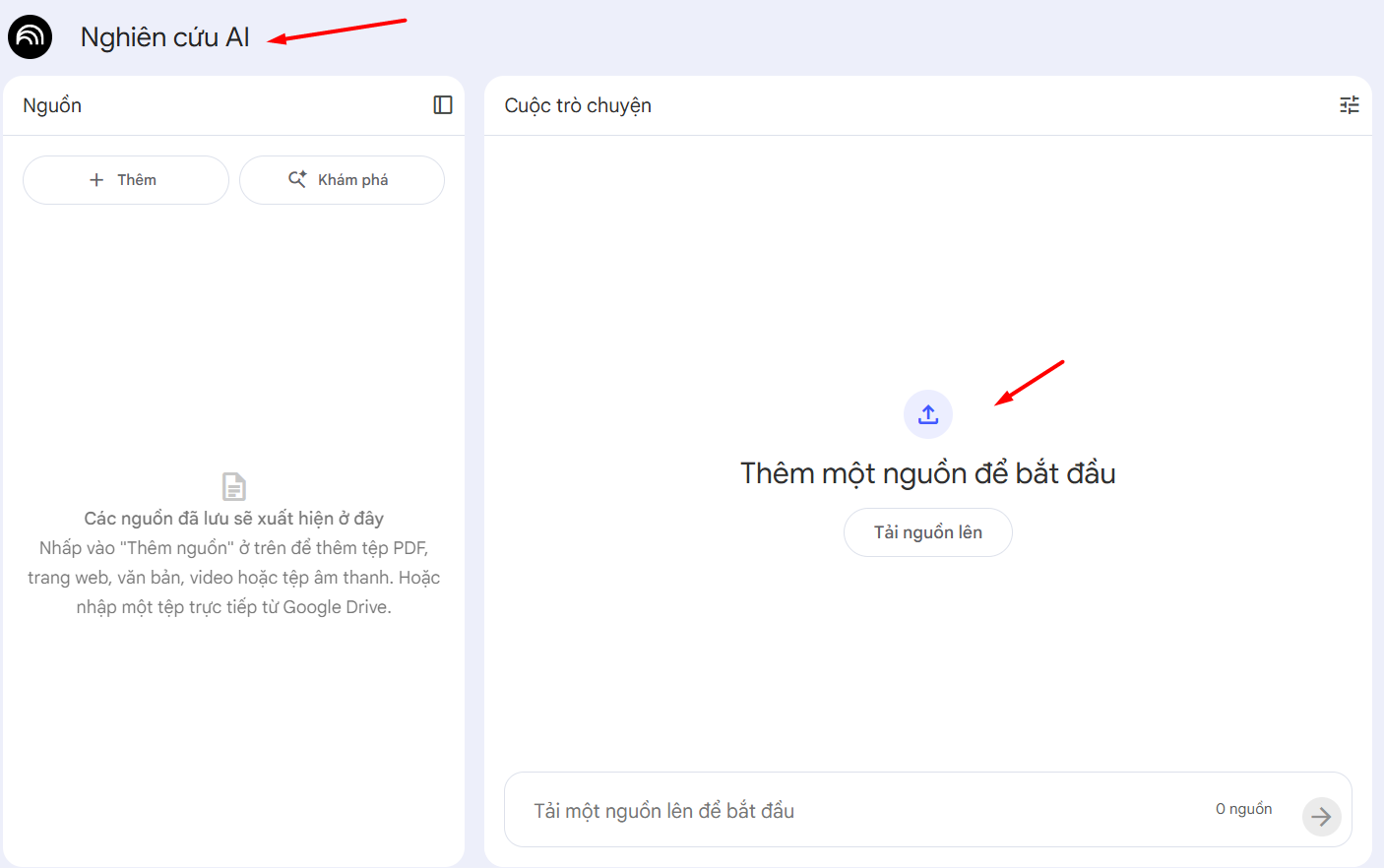
Nhấp vào đó, bạn sẽ có các tùy chọn để tải tài liệu lên:
- Google Drive: Chọn trực tiếp các file Google Docs, Google Slides, hoặc PDF từ Drive của bạn.
- Upload (Tải lên): Tải file PDF, file văn bản (.txt) từ máy tính.
- Website (URL): Dán một đường link URL trang web, NotebookLM sẽ tự động “đọc” và nạp nội dung trang đó.
- Copied Text (Văn bản sao chép): Dán trực tiếp một đoạn văn bản dài vào.
- (Nâng cao) YouTube: Một số phiên bản cho phép bạn dán link video YouTube, AI sẽ đọc nội dung từ phụ đề (transcript) của video.
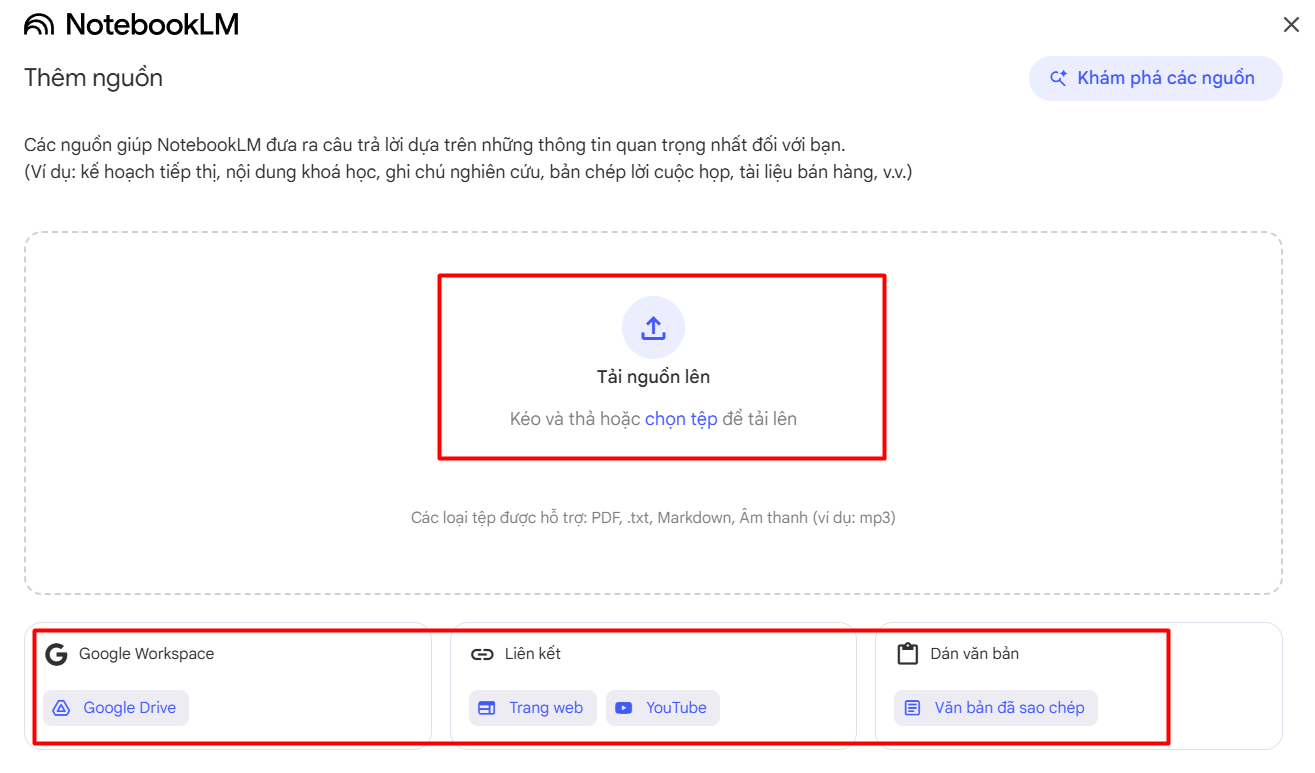
Lưu ý: Bản miễn phí cho phép bạn thêm tối đa 50 nguồn cho mỗi notebook. Sau khi bạn tải một nguồn lên, NotebookLM cần vài giây đến vài phút (tùy độ dài) để “đọc”, lập chỉ mục và hiểu tài liệu của bạn.
Bước 4: Ngay sau khi bạn thêm một nguồn, NotebookLM sẽ tự động làm 2 việc:
- Tạo tóm tắt: AI sẽ tự động tạo một bản tóm tắt ngắn gọn về nội dung của tài liệu bạn vừa tải lên.
- Gợi ý câu hỏi: AI sẽ đề xuất 3 câu hỏi dựa trên nội dung tài liệu, giúp bạn có “mồi” để bắt đầu cuộc trò chuyện.
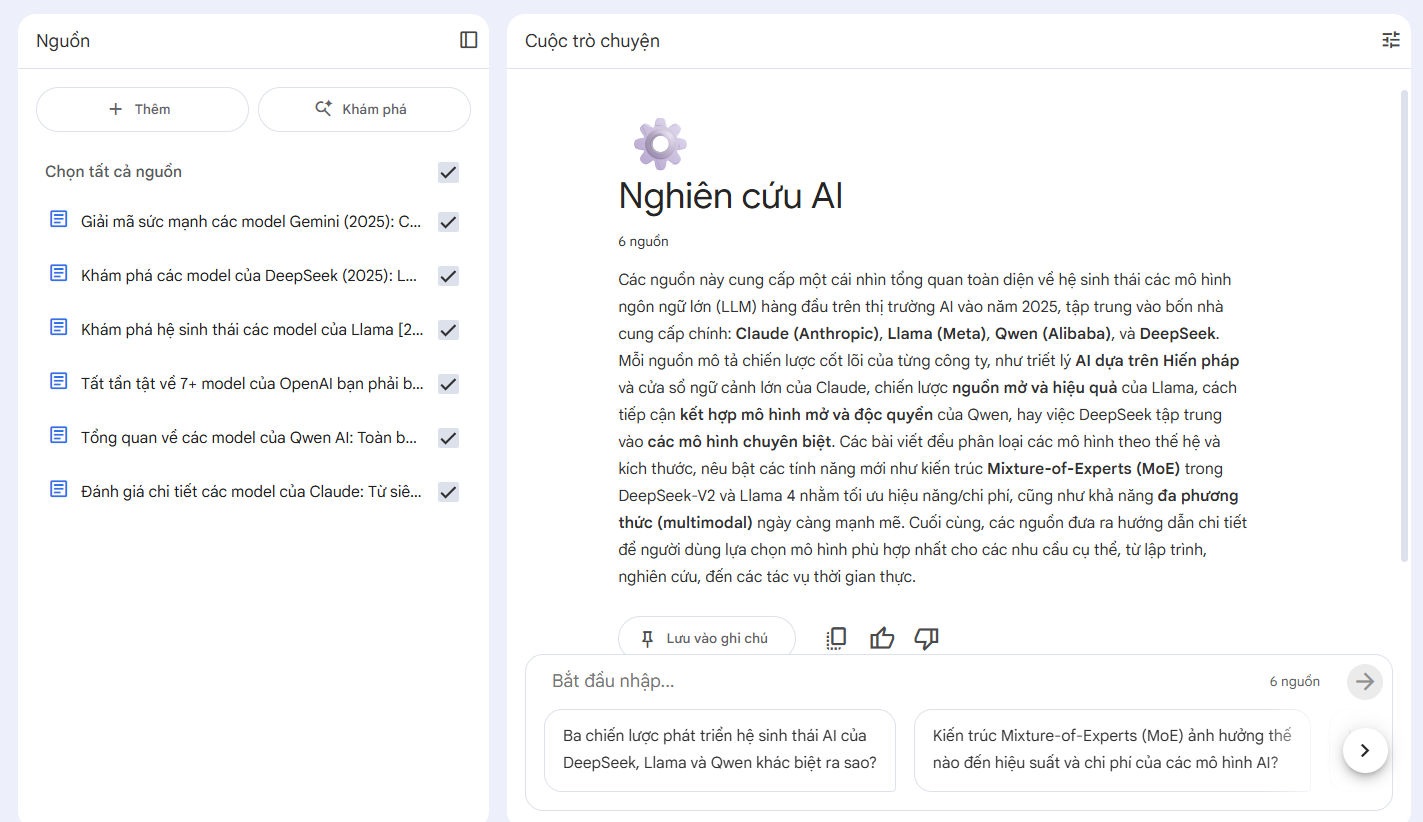
Bước 5: Ở khung chat dưới cùng, bạn có thể đặt bất kỳ câu hỏi nào liên quan đến các tài liệu bạn đã tải lên.
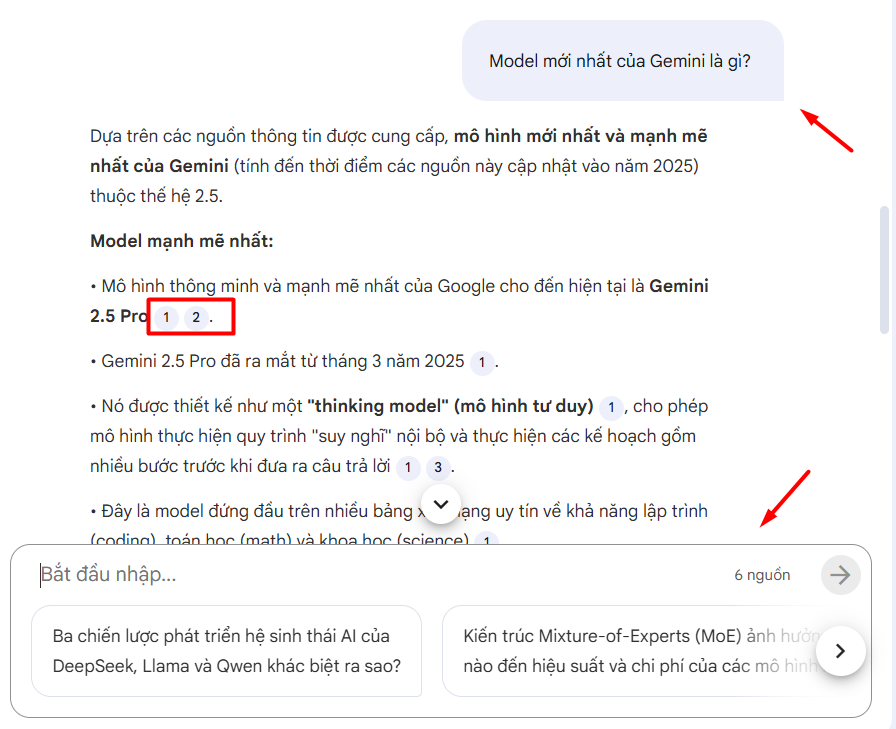
Mỗi khi NotebookLM trả lời, bạn sẽ thấy các con số nhỏ [1], [2] bên cạnh các câu chữ. Đây chính là trích dẫn.
- Khi bạn nhấp vào số [1], NotebookLM sẽ đánh dấu chính xác đoạn văn gốc trong tài liệu nguồn mà nó đã dùng để tạo ra câu trả lời đó.
- Điều này giúp bạn kiểm chứng thông tin 100% và đảm bảo AI không “bịa” thông tin.
Bước 6 (Tùy chọn): Sử dụng Studio.
Ngoài việc chat, NotebookLM cung cấp các nút hành động (thường xuất hiện bên dưới tóm tắt hoặc trong khung chat) để tạo ra các nội dung hữu ích:
- Bản đồ tư duy: Tạo bản đồ tư duy bằng AI dựa trên các nguồn của bạn.
- Báo cáo: Tạo báo cáo bằng AI dựa trên các nguồn của bạn.
- Audio Overview (Tóm tắt âm thanh): Tạo một file audio tóm tắt nội dung.
- Video Overview (Tóm tắt video): Tạo một video ngắn giải thích nội dung.
- Thẻ ghi nhớ: Tạo thẻ ghi nhớ bằng AI dựa trên các nguồn của bạn
- Bài kiểm tra: Dùng AI tạo bài kiểm tra mang tính tương tác dựa trên các nguồn của bạn
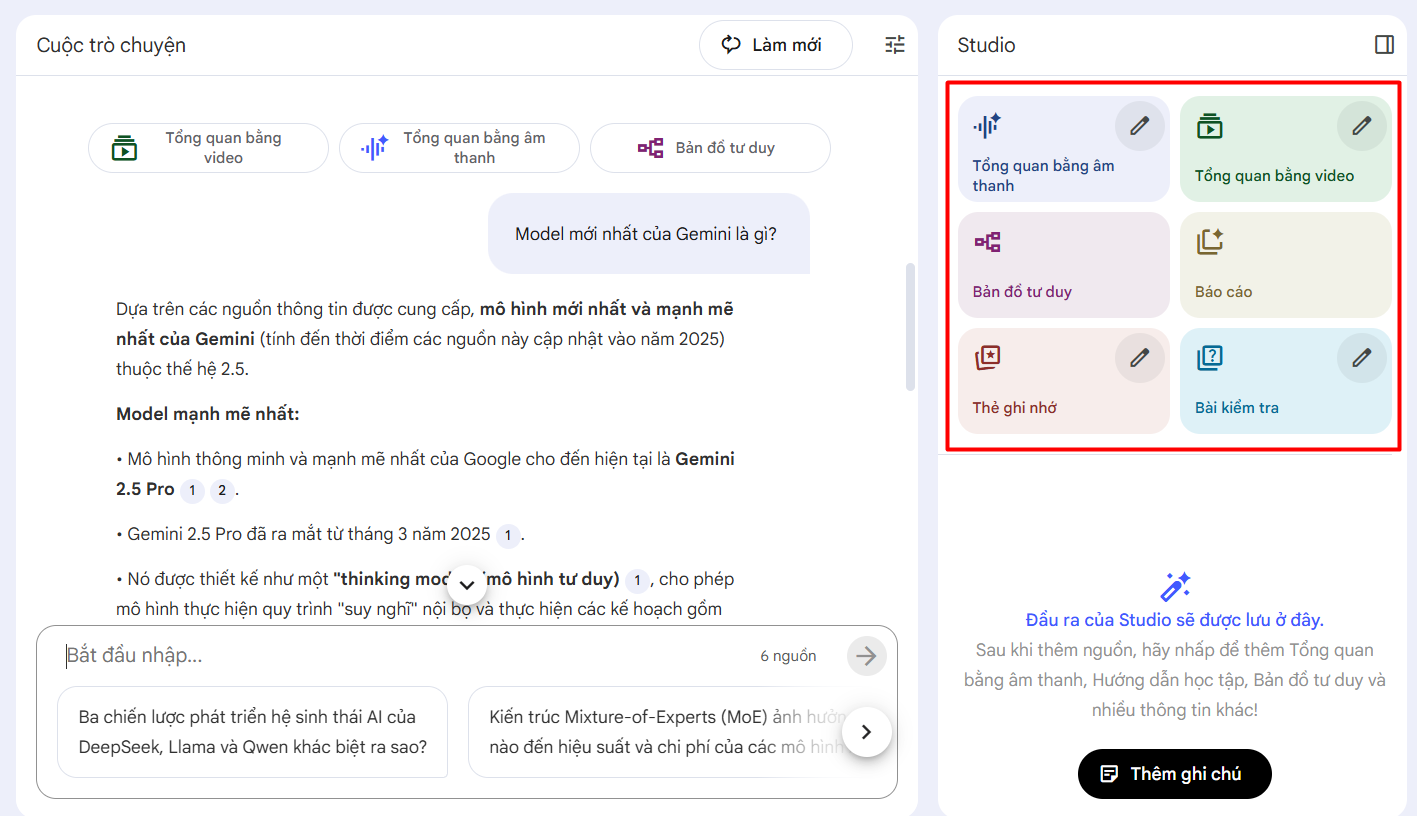
Bước 7: Lưu trữ ghi chú (notes) và xây dựng kiến thức
Khi AI tạo ra một câu trả lời mà bạn thấy hay và hữu ích, bạn không cần phải copy/paste nó ra ngoài.
Bên cạnh câu trả lời của AI, hãy nhấp vào biểu tượng “Lưu vào ghi chú.
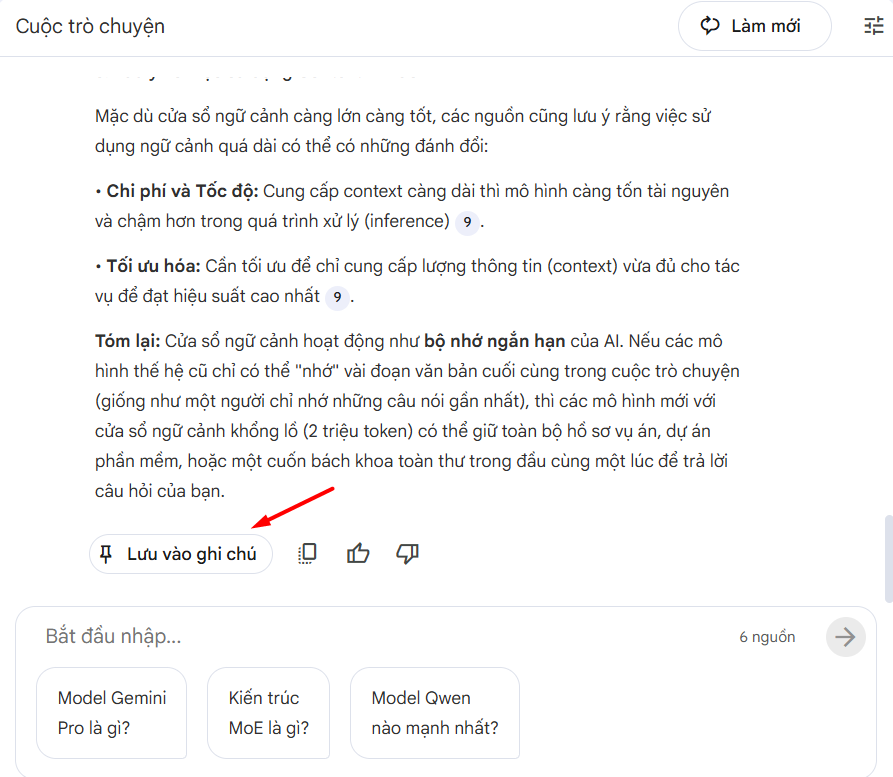
Câu trả lời đó sẽ ngay lập tức được chuyển sang một không gian soạn thảo văn bản riêng bên cạnh khu vực chat.
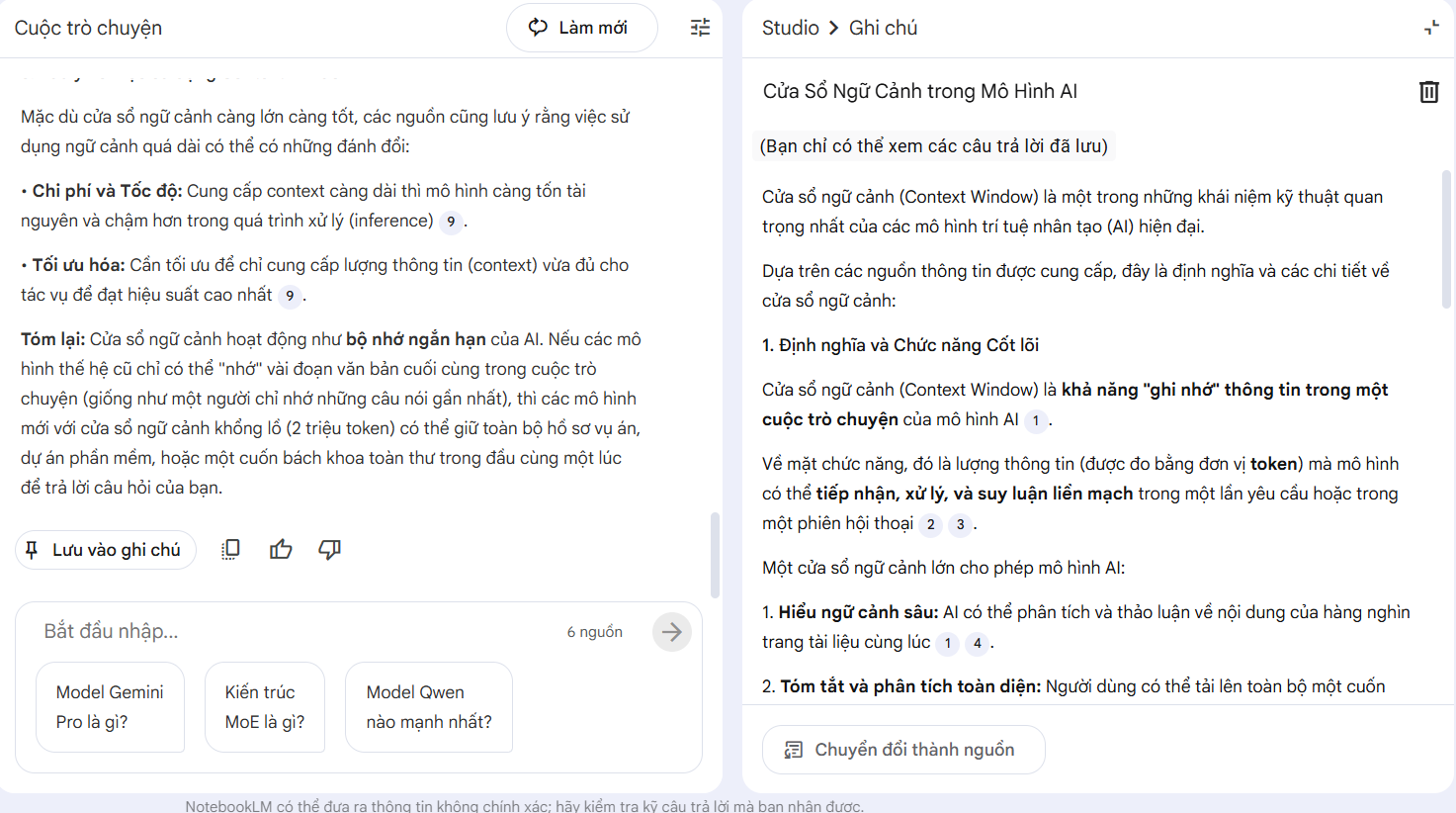
Bạn có thể tự do chỉnh sửa các ghi chú này, thêm ý tưởng của riêng mình, sắp xếp lại chúng và dần dần xây dựng một tài liệu mới (một bài luận, một báo cáo, một kế hoạch) dựa trên những gì đã chắt lọc được từ AI.
Bước 8: Khi bạn đã hoàn thành nghiên cứu của mình, bạn có thể chia sẻ toàn bộ Notebook (cả nguồn và ghi chú) của mình cho người khác (họ cũng cần có quyền truy cập NotebookLM).
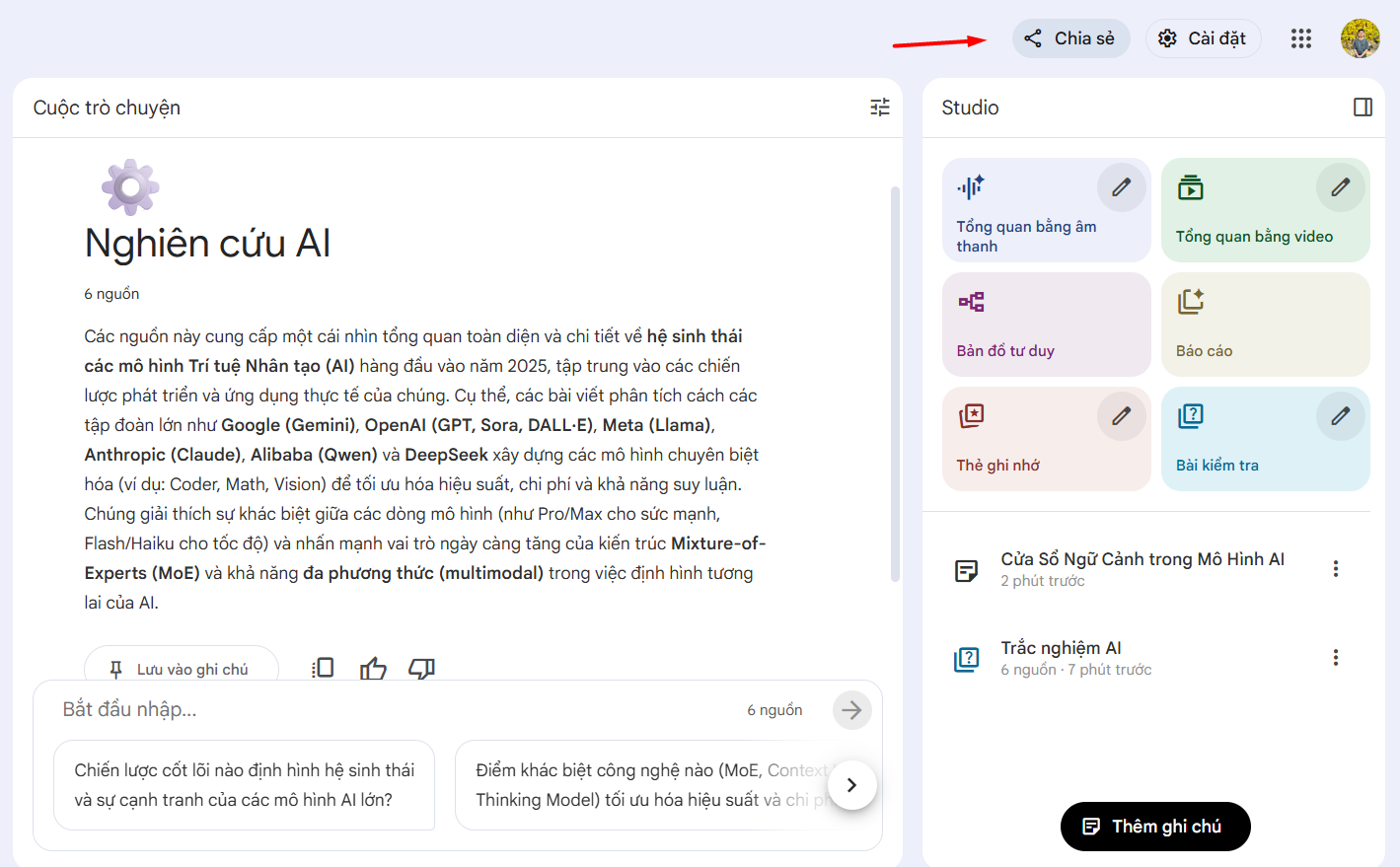
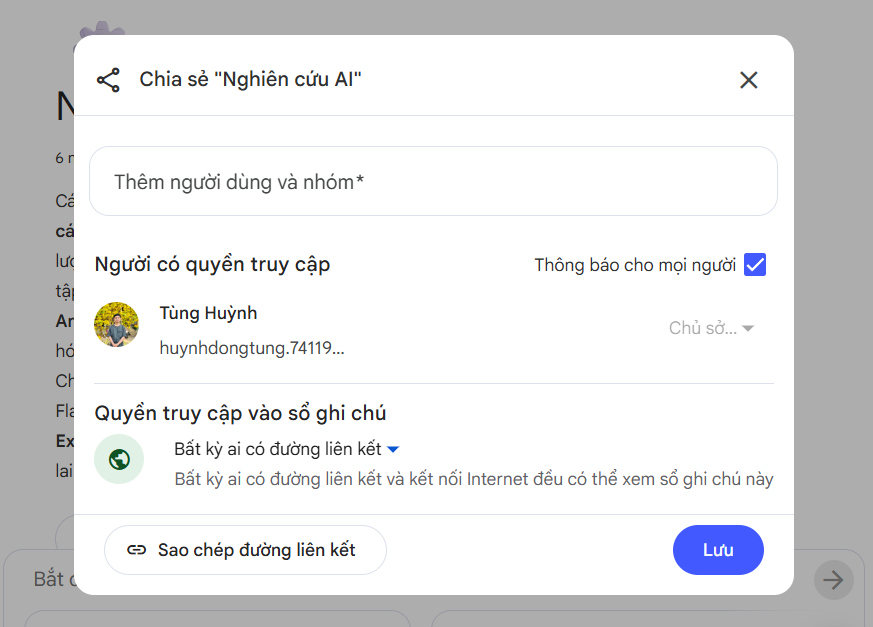
Với bản Pro, bạn có thể chia sẻ một phiên bản “Chỉ cuộc trò chuyện” cho người khác. Họ có thể đặt câu hỏi với tài liệu của bạn, nhưng không thể xem các file gốc.
Ảnh minh họa:
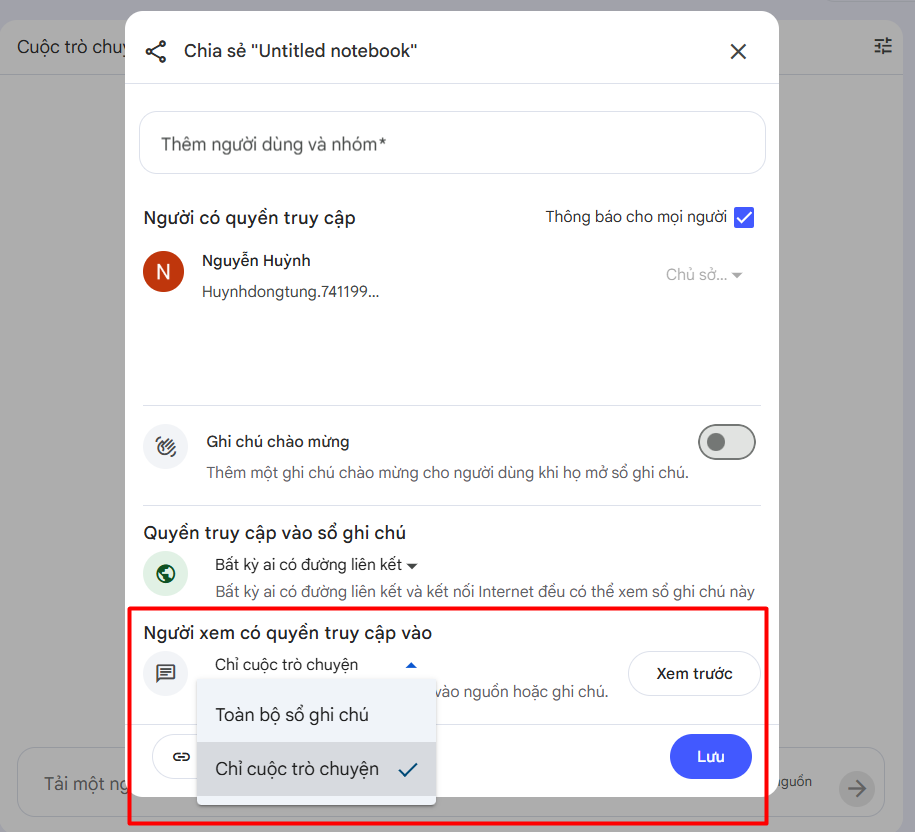
Kinh nghiệm sử dụng NotebookLM hiệu quả
“Nguồn”: Chất lượng đầu vào là “Vua”
NotebookLM bị “neo” 100% vào nguồn. Vì vậy, nguồn rác, câu trả lời cũng sẽ rác (Garbage In, Garbage Out).
- Chọn lọc, đừng “vứt” bừa bãi: Thay vì tải lên 50 file PDF không liên quan, hãy bắt đầu với 3-5 tài liệu cốt lõi, chất lượng nhất về chủ đề đó.
- “Làm sạch” nguồn: Nếu bạn copy/paste văn bản, hãy đảm bảo không chứa các ký tự rác, quảng cáo, hay menu website. Nếu bạn dùng URL, hãy ưu tiên các bài viết dạng blog/tin tức (đã được định dạng tốt) thay vì các trang diễn đàn lộn xộn.
- Chia nhỏ nguồn lớn: Nếu bạn có một cuốn sách PDF 500 trang, AI có thể gặp khó khăn trong việc tìm chi tiết. Nếu có thể, hãy cân nhắc tách thành các chương riêng lẻ (ví dụ: 10 file PDF, mỗi file 50 trang) và tải lên cùng một Notebook.
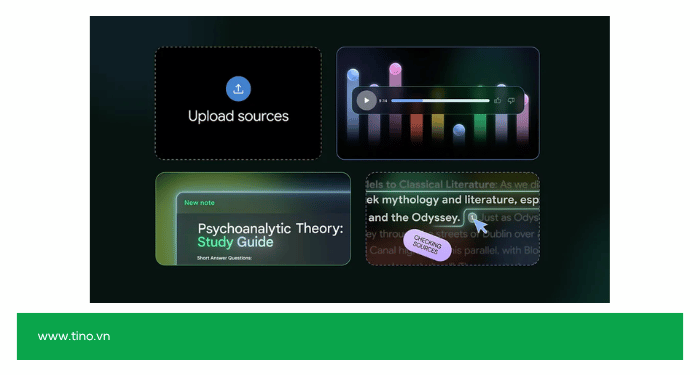
“Hỏi”: Ra lệnh, đừng chỉ tìm kiếm
Người dùng mới thường dùng NotebookLM như một công cụ tìm kiếm (Ctrl + F thông minh). Nhưng người dùng chuyên nghiệp sẽ dùng như một trợ lý phân tích.
- Hỏi “Tại sao” & “Như thế nào”, đừng chỉ hỏi “Cái gì”:
- Đừng hỏi: “RAG được đề cập ở đâu?”
- Hãy hỏi: “Giải thích khái niệm RAG trong các tài liệu này bằng ngôn ngữ đơn giản cho người mới.”
- Ra lệnh “sáng tạo” (dựa trên nguồn):
- “Dựa trên 3 nguồn đã tải lên, hãy viết một email thuyết phục khách hàng về lợi ích của sản phẩm X.“
- “Tạo một bảng so sánh ưu và nhược điểm của phương pháp A và B từ [Nguồn 1] và [Nguồn 3].“
- Hỏi “chéo”:
- “Tìm những điểm mâu thuẫn (hoặc đồng thuận) về chủ đề Y giữa [Nguồn 1] và [Nguồn 2].“
- “Tổng hợp tất cả các số liệu thống kê về ‘tăng trưởng người dùng’ có trong tất cả các nguồn.“
Quản lý: Mỗi Notebook là một “dự án”
Đừng tạo một Notebook “tổng hợp” và ném mọi thứ vào đó. Bạn sẽ tự làm mình bối rối.
- Tổ chức theo mục tiêu: Hãy tạo các Notebook riêng biệt cho từng mục tiêu cụ thể.
- Ví dụ: Một Notebook cho “Dự án A”, một Notebook cho “Bài luận B”, một Notebook cho “Hợp đồng khách hàng C”.
- Tên nguồn rõ ràng: Khi tải file lên, hãy đảm bảo tên file có ý nghĩa (ví dụ: BaoCaoTaiChinh_Q3.pdf tốt hơn là scan_123.pdf). Điều này giúp bạn dễ dàng nhận biết khi AI trích dẫn [1], [2].
Quy trình: Dùng “Notes” làm trung tâm
Khung chat (Chatbox) chỉ là nơi bạn “tra khảo” AI. Không gian “Ghi chú” (Notes) mới là nơi công việc thực sự diễn ra.
Quy trình hiệu quả:
- Đặt câu hỏi trong khung Chat.
- Nhận câu trả lời từ AI.
- Nếu câu trả lời hữu ích, nhấp “Lưu vào ghi chú”.
- Chuyển sang khung Ghi chú. Biên tập lại câu trả lời của AI, thêm ý kiến, bình luận, và văn phong của riêng bạn vào đó.
- Lặp lại quy trình. Dần dần, bạn sẽ xây dựng được một tài liệu hoàn chỉnh (bài viết, báo cáo) trong khung “Notes” dựa trên sự kết hợp giữa AI và tư duy của bạn.
Nâng cao: “Mồi” AI và kiểm tra trích dẫn
- Luôn kiểm tra trích dẫn: Đừng bao giờ tin tưởng 100% vào câu tóm tắt của AI. Hãy luôn nhấp vào số trích dẫn [1], [2] để xem chính xác đoạn văn gốc. Đôi khi AI có thể hiểu sai ngữ cảnh một chút.
- “Mồi” cho AI: Trước khi hỏi, bạn có thể đặt bối cảnh cho AI. Ví dụ: “Tôi là một giám đốc marketing. Hãy đọc các tài liệu này và cho tôi 3 ý tưởng chính để cải thiện doanh số.“
- Hiểu giới hạn: NotebookLM không thể biết những gì không có trong tài liệu. Nếu bạn hỏi “So sánh sản phẩm X với sản phẩm Z” nhưng tài liệu chỉ nói về X, AI sẽ nói rằng mình không có thông tin về Z. Đừng cố ép nó “sáng tạo” ra thứ không tồn tại.
Kết luận
Thay vì mất hàng giờ để “mò kim đáy bể”, giờ đây bạn có thể đặt câu hỏi trực tiếp cho nguồn tài liệu của mình và nhận về câu trả lời chính xác, sâu sắc ngay lập tức. Từ việc tóm tắt các bài giảng phức tạp đến việc soạn thảo tài liệu marketing dựa trên nghiên cứu, khả năng của NotebookLM là vô tận.
Đừng để kiến thức quý giá của bạn bị khóa chặt trong các thư mục. Hãy bắt đầu sử dụng NotebookLM ngay hôm nay để giải phóng tiềm năng thật sự từ chính dữ liệu của bạn và đưa hiệu suất nghiên cứu lên một tầm cao mới.
Những câu hỏi thường gặp
Làm thế nào NotebookLM đảm bảo câu trả lời chính xác?
Bằng tính năng “trích dẫn” (citations). Mỗi khi trả lời, AI sẽ đính kèm các con số [1], [2]… bên cạnh câu chữ. Khi bạn nhấp vào đó, NotebookLM sẽ chỉ cho bạn chính xác đoạn văn gốc trong tài liệu của bạn mà nó đã dùng để tạo ra câu trả lời đó, giúp bạn kiểm chứng ngay lập tức.
Có giới hạn về số lượng tài liệu tôi có thể tải lên không?
Có. Với bản miễn phí, bạn bị giới hạn 50 nguồn (sources) cho mỗi notebook (ví dụ: 50 file PDF). Bản trả phí (Pro) nâng giới hạn này lên 300 nguồn. Mỗi nguồn cũng có giới hạn về số từ (hiện tại là 500.000 từ mỗi nguồn).
NotebookLM có hỗ trợ và trả lời bằng tiếng Việt không?
Có, NotebookLM (chạy trên mô hình Gemini) hỗ trợ rất tốt tiếng Việt. Bạn có thể tải lên tài liệu tiếng Việt và đặt câu hỏi, yêu cầu tóm tắt bằng tiếng Việt, AI sẽ hiểu và phản hồi chính xác.
Dữ liệu tôi tải lên NotebookLM có an toàn không? Có bị dùng để huấn luyện AI không?
Google tuyên bố rõ ràng rằng họ không sử dụng dữ liệu cá nhân của bạn (các tài liệu bạn tải lên) để huấn luyện các mô hình AI của họ. Với các tài khoản doanh nghiệp, dữ liệu còn được bảo vệ ở cấp độ cao hơn và không bị con người xem xét.



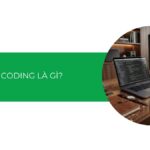

![Hướng dẫn thay đổi đường dẫn admin WordPress A-Z [2026]](https://tino.vn/blog/wp-content/uploads/2026/01/thay-doi-duong-dan-admin-wordpress-cover-150x150.png)
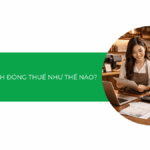







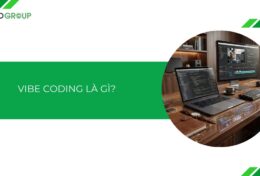
![Claude Agent Skills là gì? Hướng dẫn sử dụng Claude Agent Skills cơ bản [2026]](https://tino.vn/blog/wp-content/uploads/2026/01/claude-agent-skills-la-gi-cover-260x176.png)
![Hướng dẫn cách lấy API Key của Claude chi tiết [2026]](https://tino.vn/blog/wp-content/uploads/2025/12/cach-lay-api-key-cua-claude-cover-260x176.png)
![Hướng dẫn cách lấy API Key của Grok AI từ A-Z [2026]](https://tino.vn/blog/wp-content/uploads/2025/12/cach-lay-api-key-cua-grok-ai-cover-260x176.png)